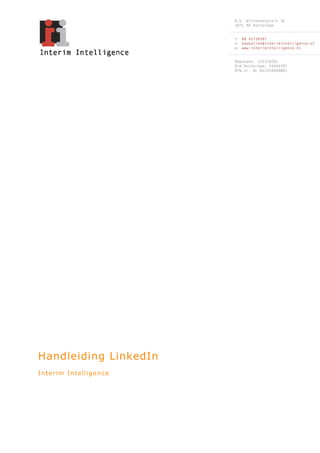
Handleiding%20 linkedin%20ii
- 1. Handleiding LinkedIn I n t e r im I n t e l l i g e n c e
- 2. Handleiding LinkedIn – Interim Intelligence Inhoud 1. Wat is LinkedIn? 2 2. Profiel 3 Registreren 3 Profiel aanmaken 3 Settings 5 Personaliseren en optimaliseren 5 3. Netwerk bouwen 7 Adresboek koppelen 7 LinkedIn suggesties 8 Vind mensen die je kent 8 Volgen 9 Zichtbaarheid 11 4. LinkedIn voor het genereren van leads 11 Lid worden van groepen 11 Groepen vinden 12 Expertise 13 5. Hoe werken LinkedIn groepen? 14 Delen van informatie 14 Reageren 14 Meest populaire items 14 Groepsleden 15 6. LinkedIn groep aanmaken 15 7. CV Builder 16 8. LinkedIn applicaties 17 1. Wat is LinkedIn? LinkedIn is een netwerk met ruim 2 miljoen leden in Nederland en daarmee het grootste sociale netwerk gericht op werk en carrière in Nederland. Met LinkedIn kun je een professioneel netwerk bouwen, vacatures zoeken en plaatsen en vragen stellen en beantwoorden. Je kunt je alleen aanmelden bij LinkedIn als je een profiel aanmaakt. Anders dan netwerken als Hyves en Facebook bestaat je profiel bij LinkedIn hoofdzakelijk uit informatie in de werksfeer. Je zou het kunnen zien als een uitgebreid CV. Hierdoor is het heel makkelijk om bedrijven of mensen die bij bepaalde bedrijven werken te zoeken met de zoekfunctie. 2
- 3. Handleiding LinkedIn – Interim Intelligence 2. Profiel Registreren Een profiel aanmaken op LinkedIn is gemakkelijk. Ga naar www.linkedin.com en vul je naam en e- mailadres in. Op dit email adres ontvang je een bevestiging waarmee je je LinkedIn account kunt activeren. Kies een wachtwoord waarmee je straks kunt inloggen op je account. LinkedIn stuurt je een e-mail met een link. Klik op deze link om je account te activeren. Profiel aanmaken Vul de verschillende velden van je profiel in met werkervaring, opleiding etc. Zorg ervoor dat je profiel 100% compleet is. Een profiel dat geheel compleet is wordt wel 40x meer bekeken dan een profiel dat niet compleet is. LinkedIn laat op tabblad “edit my profile” zien welke informatie nog mist om je profiel 100% te maken. 3
- 4. Handleiding LinkedIn – Interim Intelligence Foto Mensen zullen eerder met je linken als je een foto op je profiel hebt staan. Het geeft mensen het idee dat ze ook echt met een persoon een band aangaan. Bovendien zullen mensen die je jaren niet gezien hebt je kunnen herkennen van je foto. Je profiel zal hen niet zoveel zeggen. Aanbevelingen Aanbevelingen maken je profiel geloofwaardig en ze stralen vertrouwen uit. Probeer indien mogelijk een mix te maken van aanbevelingen van managers, collega’s, vrienden en klanten. Onder je werkervaring staat onderstaande tekst als je nog geen aanbevelingen hebt: En deze tekst als je al wel aanbevelingen hebt. Klik op de tekst tussen haakjes om een aanbeveling aan te vragen: Tip: als je een recommendation van iemand ontvangt krijg je meteen de mogelijkheid die persoon ook een aanbeveling te geven. Dit is natuurlijk een aardig gebaar. Maar beter is het om een paar dagen te 4
- 5. Handleiding LinkedIn – Interim Intelligence wachten. Anders komen jullie direct onder elkaar te staan in de updates. Als mensen direct zien dat jullie elkaar een aanbeveling geven komt dit minder “oprecht” over. Settings Je kunt zelf bepalen wat andere mensen zien op jouw profiel. Ga rechtsbovenaan naar je naam en kies in het uitklapmenu voor “settings”. Hier vind je een hele lijst met mogelijkheden waarin je zelf aan kunt geven wat andere mensen kunnen zien van jouw activiteiten op LinkedIn. Houd daarbij altijd in je achterhoofd dat LinkedIn een network is voor werk en carriére en dat het dus bij uitstek geschikt is om jezelf te profileren. De belangrijkste settings: Public Profile: hier kun je aangeven wat anderen zien op jouw profiel. Kies je hier voor “none off” dan komt jouw profiel niet naar boven in zoekopdrachten via internet en ben je dus niet zichtbaar voor mensen buiten je connecties. Kies je voor “full view” dan kun je er nog voor kiezen welke onderdelen van je profiel zichtbaar zijn voor buitenstaanders en welke niet. Vink je alles aan dan ben je optimaal vindbaar via internet (wat voor de meeste mensen dus ook het meest op zal leveren). Ben je er niet zeker van wat anderen zien klik dan linksonder aan de pagina op “View my Public Profile as others see it”. Member Feed Visibility: hier kun je aangeven wie kan zien wie jouw activiteiten kan zien op LinkedIn (Network updates). Contact Settings: hier kun je aangeven waarvoor je benaderd wilt worden via LinkedIn. Als je op zoek bent naar een nieuwe baan, zorg dan iig dat “carreer opportunities” open staat. Maar je kunt hier ook aangeven of je via Inmail benadert wilt worden (inmail kun je alleen versturen als je een betaalde account hebt en deze wordt vaak gebruikt door recruiters). Onderaan vind je nog een leeg veld waar je advies kunt geven aan mensen die contact met je willen zoeken. Wil je dat iedereen contact met je op kan nemen, dan kun je er bijvoorbeeld voor kiezen hier een mailadres of een telefoonnummer neer te zetten. Network updates: Wil je je homepage en updates zo overzichtelijk mogelijk houden, dan kun je hier aangeven welke onderwerpen je wel en niet wilt zien. Ben je bijvoorbeeld niet geïnteresseerd in updates van mensen die iets veranderd hebben in hun profiel of hoef je niet te weten met wie mensen uit jouw netwerk nu gelinkt zijn, verberg deze dan. Hetzelfde kun je doen met connecties. Vind je dat een bepaalde connecties alleen maar onzin verkondigd via de updates maar wil je deze niet direct uit je netwerk halen, maak de connectie dan onzichtbaar in je update. Profile and Status updates: hier kun je zelf bepalen wat jouw netwerk ziet in hun network updates. Wil je niet dat je netwerk steeds bericht krijgt als je dingen wijzigt in je profiel, zet deze dan uit. Profile views: Als jij het profiel van iemand bekijkt kan die persoon dat zien. Je kunt ervoor kiezen je gehele informatie te laten zien aan die persoon, je kunt er ook voor kiezen alleen de branche te geven, of je profiel helemaal onzichtbaar te maken. Ben je bijvoorbeeld recruiter dan kan het juist handig zijn om aan potentiële werknemers te laten zien dat je hun profiel hebt bekeken. Personaliseren en optimaliseren profiel Persoonlijke URL Om beter gevonden te worden binnen en buiten LinkedIn is het goed om een makkelijk vindbare URL te hebben. Dit gebeurt niet automatisch. Als je niets verandert aan je URL ziet deze er ongeveer zo uit http://www.linkedin.com/pub/jenaam/8/769/452. Je URL zou er zo uit moeten zien http://www.linkedin.com/in/jenaam om goed gevonden te worden. Dit doe je door in het tabblad “edit my profile” te gaan naar “public profile”, en te klikken op “edit”. 5
- 6. Handleiding LinkedIn – Interim Intelligence Klik in het volgende veld weer op edit om je URL aan te passen. De makkelijkste manier om gevonden te worden is door hier je voor- en achternaam in te voeren. Is deze URL niet meer beschikbaar (hoe gangbaarder je naam, hoe groter de kans dat de URL al in gebruik is) probeer dan je voorletters met achternaam, of alleen je achternaam. Als het mogelijk is vermijd dan nummers in je naam. Dit komt minder professioneel over. Websites Je kunt in je profiel 3 links opnemen naar andere websites. Dit kan de link naar de website van je bedrijf zijn, of naar je blog (of een blog die je interessant vindt). Maar je kunt ook linken naar een profiel op andere sociale netwerken. Gebruik deze mogelijkheid. Het kan extra traffic naar de site van het bedrijf waar je werkt genereren, of het kan iets zeggen over jouw expertise of interesse. Deze links kun je personaliseren. Zo kunnen mensen die je profiel bekijken meteen zien waar je ze naar toe linkt. Bovendien waarderen zoekmachines titels van links hoog waardoor je op die woorden goed gevonden wordt. Om je links te personaliseren ga je naar tab “edit my profiel” en klik je achter de website op edit: Op de volgende pagina kun je een keuze maken tussen MyCompany, My Blog, My RSS etc. Kies hier voor “other”, je kunt nu in het volgende vak je eigen tekst kwijt. Zoekwoorden in Summary In de summary kun je persoonlijke informatie van jezelf weergeven. Bedenk voor jezelf zoekwoorden waarop jij gevonden wilt worden (door werkgevers, of door klanten). Gebruik die zoekwoorden in de samenvatting zodat je door zoekmachines gevonden wordt op die woorden. Vul je summary altijd in. Dit is een plek waar mensen als eerste kijken om te zien of je profiel voor hen interessant is. Neem hier dus de tijd voor. 6
- 7. Handleiding LinkedIn – Interim Intelligence Bedrijfsprofiel Zorg dat mensen die je profiel bekijken direct informatie kunnen krijgen over het bedrijf waar je werkt of hebt gewerkt d.m.v. een bedrijfsprofiel. Iedereen kan een bedrijfsprofiel aanmaken. Kies in de zoekfunctie voor “companies” en klik op “Add a Company”. Het enige wat je nodig hebt om dit te doen is een mailadres van dit bedrijf. Als mensen op LinkedIn vervolgens de naam van bedrijf intypen om in hun profiel te zetten zien ze jouw bedrijfsprofiel. Kiezen ze deze optie dan komt er dit teken te staan achter de bedrijfsnaam in hun profiel. Op het moment dat je hierop klikt met je muis krijg je informatie over het bedrijf te zien: het aantal medewerkers, wie er nog meer werkzaam zijn (en een LinkedIn account hebben), standplaats, bedrijfsvorm etc. 3. Een netwerk bouwen Adresboek koppelen Laat LinkedIn in je mailadressenboek zoeken naar mensen die een LinkedIn account hebben. 7
- 8. Handleiding LinkedIn – Interim Intelligence LinkedIn suggesties Gebruik de LinkedIn suggesties op je homepage. LinkedIn zoekt zelf naar personen die iets gemeen hebben met jouw profiel. Deze suggesties verversen steeds. Deze suggesties wisselen steeds als je een handeling in LinkedIn verricht. Het is dus niet zo dat als je niet reageert op de gegeven suggesties je steeds dezelfde mensen krijgt te zien. Als je direct andere suggesties wilt krijgen van LinkedIn klik je op “See more” of klik je een persoon weg door op het kruisje te klikken, er verschijnt dan direct een nieuwe suggestie. Wil je deze mensen direct een uitnodiging sturen, klik dan op “connect”. LinkedIn doet deze suggesties aan de hand van gegevens uit je profiel, bijvoorbeeld mensen die bij dezelfde werkgever hebben gewerkt, of op dezelfde opleiding hebben gezeten, of de hoeveelheid gezamenlijke connecties. Hoe completer je profiel, hoe meer suggesties LinkedIn kan doen. Vind mensen die je kent Zoekfunctie Link met mensen met wie je gewerkt hebt, of waarmee je zaken hebt gedaan. Of zoek mensen met wie je bepaalde (professionele) interesses deelt of die in dezelfde branche werken. Ga naar de zoekfunctie rechts bovenaan en kies voor “people”, klik vervolgens op “Advanced”. vakgenoten Familie, vrienden (ex)collega’s studiegenoten 8
- 9. Handleiding LinkedIn – Interim Intelligence Begin met de mensen die je kent; nodig vrienden, kennissen, familie, collega’s en zakenpartners uit voor je netwerk. Zo leg je de basis voor je netwerk. Vind mensen die hetzelfde beroep uitoefenen, of bepaalde specialisten (zoals registeraccountants, accountmanagers). Vind mensen die bij een bepaald bedrijf werken, of (oud) collega’s. Link met studie- of klasgenoten. Add connections Je kunt LinkedIn ook de opdracht geven om mensen te vinden aan de hand van jouw profiel gegevens. Ga dan in de horizontale menubalk naar “contacts” en kies in het uitklap menu voor “add connections”. Je krijgt nu 3 tabs. De eerste geeft je weer de mogelijkheid je adresboek naast die van LinkedIn te leggen. De volgende 2 tabs kijken naar je opleidingen en de werkgevers die je hebt ingevuld op je profiel. Je kunt hier dus gericht zoeken naar klasgenoten en (ex) collega’s. Volgen Volgen van mensen Het is ook mogelijk mensen te volgen, met wie je een groep deelt. Stel je wil graag op de hoogte gehouden worden van de activiteiten van een bepaalde professional in andere groepen dan de groep die jullie delen. Je kunt deze persoon uitnodigen tot je netwerk, maar misschien heb je te weinig raakvlakken of gaat het hier om een concurrent. Je hebt dan de optie om deze persoon te volgen. Ga dan naar de groep die jullie delen, klik op “meer” en kies voor “members”. Je krijgt nu een lijst te zien van de leden van de groep, te beginnen met je 1st connections. Daarna volgen de 2nd en verdere connecties. Onder hun profiel zie je deze informatie staan . Kies voor “follow” om de persoon te volgen. Zijn of haar activiteiten in groepen komen dan in je update te staan. Volgen van bedrijven Op dezelfde manier kun je ook bedrijven volgen. Dit is bijvoorbeeld handig om op de hoogte te blijven van nieuwe medewerkers of andere veranderingen die bij het bedrijf plaatsvinden. Ga in de zoekfunctie naar “companies” en zoek het bedrijf dat je wilt volgen. Ga naar het bedrijfsprofiel en kies 9
- 10. Handleiding LinkedIn – Interim Intelligence rechts voor . Kies daarna voor “setting”. Je kunt nu een keuze maken van welke veranderingen LinkedIn je op de hoogte moet houden. Je kunt bijvoorbeeld op de hoogte gehouden worden van alle nieuwe vacatures die het bedrijf plaatst op LinkedIn. Maar ook van alle veranderingen aan het profiel. Bovendien vind je hier heel veel interessante informatie over het bedrijf. Welke mensen uit je netwerk werken daar? Wat is de website? Waar staat het hoofdkantoor? Aanvullende informatie over het bedrijf Bij de wat grotere bedrijven kun je bovendien ook statistieken vinden over de verdeling van functies bij het bedrijf (afgezet tegen gelijksoortige bedrijven), maar ook de groei in aantal medewerkers. Je vindt deze aanvullende informatie onder: Voor bedrijven zelf zijn dit ook bruikbare cijfers over hun eigen branche. Bovendien vormt de groep “followers” voor een bedrijf een interessante pool om uit te putten op het moment dat er vacatures zijn. Dit zijn immers mensen die duidelijk aangeven interesse te hebben in het bedrijf. 10
- 11. Handleiding LinkedIn – Interim Intelligence Zichtbaarheid Bouw aan je netwerk door zichtbaar te zijn Gebruik je status update. Deze tekst verschijnt op je profiel en in de network updates van je connections. Zo weten andere mensen waar je mee bezig bent/nodig hebt en kunnen ze met deze informatie hun netwerk weer inschakelen. Je kunt je Twitteraccount en LinkedIn account aan elkaar linken. Je kunt dan berichten die je op Twitter post ook in je LinkedIn update laten terugkomen en vice versa. Vink deze optie aan en volg de instructies. Let hierbij wel op dat je niet instelt dat automatisch alle berichten die je op Twitter plaatst ook op je LinkedIn updates verschijnen. LinkedIn is een zakelijk netwerk en dus niet bij uitstek geschikt voor heel persoonlijke berichten, iets wat weer wel op Twitter kan. Door in te stellen dat je zelf aangeeft welke berichten vanuit Twitter doorgeplaatst worden (door #in achter het bericht in Twitter te plaatsen) houd je zelf de controle. Andersom kan je in je update in LinkedIn ook de optie om het bericht op Twitter te plaatsen aanklikken per bericht. Stel en beantwoord vragen op LinkedIn Answers. Hiermee kan je autoriteit opbouwen in een bepaald kennisgebied. 4. LinkedIn voor het genereren van leads Lid worden van groepen Naast het vinden en plaatsen van vacatures en het opbouwen van een netwerk is LinkedIn ook zeer geschikt om nieuwe klanten te werven. Het gaat er hierbij om dat je mensen weet te binden. Dit bereik je niet door je producten of diensten te verkopen, maar door je kennis en expertise te laten zien. Uiteraard kan je hierbij verwijzen naar relevante en waardevolle informatie op je website of blog. Ander bijkomend voordeel is dat je mensen met wie je een groep deelt direct kunt benaderen via de mail (tenzij ze deze functie hebben uitgezet). Dus mensen die niet in jouw netwerken zitten maar met wie je wel een groep deelt komen zo toch binnen handbereik. Door lid te worden van LinkedIn groepen, en ervoor te kiezen de logo’s van die groepen op je profiel te laten zien, laat je al zien waar jouw interesses liggen. Denk dus goed na welke groepen bijdragen aan het beeld dat je van jezelf wilt laten zien. Een enorme verscheidenheid aan groepen en onderwerpen geeft (potentiële) klanten niet het idee dat ze met een specialist te maken hebben. 11
- 12. Handleiding LinkedIn – Interim Intelligence Je kunt lid worden van maximaal 50 groepen in LinkedIn. Kies groepen waar ook daadwerkelijk iets gebeurt. Hier kom je alleen maar achter door lid te worden, je kunt dit lidmaatschap op elk moment weer opzeggen. Groepen vinden Hoe vind ik groepen die relevant voor me zijn? Ga naar de zoekfunctie en kies voor Zoek op bedrijf Zoek op branche Zoek op functie 12
- 13. Handleiding LinkedIn – Interim Intelligence Expertise LinkedIn groepen bieden je een prachtig platform om je expertise of kennis op een bepaalde vakgebied te etaleren. Door dit te doen kom je in contact met mensen die op zoek zijn naar deze kennis of met mensen die kennis met je willen delen. Eén van de manieren om je expertise te laten zien is actief deelnemen aan discussies die over dat onderwerp gaan. Heeft een mogelijke opdrachtgever of een mogelijk toekomstige baas een vraag; beantwoord deze. Begint iemand een discussie over een onderwerp waar jij kennis over hebt, geef dan je mening en laat zien waar je expertise ligt. Iedereen vindt het leuk als er een reactie komt op een discussie die hij of zij gestart is. Wees dus niet zuinig met het geven van reacties. Je zult zien, hoe vaker jij reageert op een discussie, hoe sneller mensen zullen reageren als jij zelf een discussie start. Een discussie is vaak een uitermate goed uitgangspunt om een afspraak te maken “in real life”, of om iig met elkaar te linken. Een andere manier om te laten zien dat je kennis en kunde hebt van een bepaald onderwerp is door het starten van een eigen LinkedIn groep over dat onderwerp. Zie voor tips het desbetreffende hoofdstuk hierover. Gebruik LinkedIn’s DirectAds. Deze vorm van adverteren werkt hetzelfde als Google AdWords en de doelgerichte advertenties op Hyves en Facebook. Je kunt je advertenties plaatsen bij die profielen op LinkedIn die relevant zijn voor de diensten/producten die je verkoopt. Klik voor meer informatie op “advertising” onderaan de pagina. Gebruik de Answers Questions sectie van LinkedIn (zie hoofdstuk 2). Elke keer dat je een vraag stelt of beantwoordt komt dit terug in de Network Updates van je connecties. Als je antwoord verkozen wordt tot beste antwoord op een bepaalde vraag ontvang je zogenaamde “expertise points”. Hiermee laat je je expertise over een bepaald onderwerp duidelijk zien. Vaak worden deze experts direct benaderd voor vragen of opdrachten. Uiteraard kan je in je antwoorden ook weer links opnemen naar je website, blog, andere artikelen etc. waardoor je verkeer genereert. 13
- 14. Handleiding LinkedIn – Interim Intelligence Zorg dat LinkedIn onderdeel wordt van je marketing- en salesactiviteiten. Nodig mensen met wie je zaken doet of aan wie je een presentatie geeft uit voor je netwerk of je LinkedIn groep. Houd de leden van je groep op de hoogte van promoties of evenementen die jouw bedrijf organiseert of waar je bedrijf aanwezig is. Waak ervoor dat je LinkedIn profiel een direct verkoopkanaal wordt. Benader je netwerk nooit direct om producten en diensten te verkopen. Zorg dat je ze relevante en waardevolle informatie geeft. Hierdoor word je bekend om je expertise en zullen mensen om die reden producten en diensten van je af willen nemen. 5. Hoe werken LinkedIn Groepen? Delen van informatie In de door jouw gekozen LinkedIn groepen kun je discussies/nieuws volgen, maar ook zelf nieuws toevoegen of discussies starten. Lees je bijvoorbeeld een interessant bericht dat wellicht ook van toegevoegde waarde kan zijn voor de groep, deel deze dan met de groepsleden. Je helpt hiermee niet alleen je groepsleden, maar laat ook zien waar jouw expertise ligt. Het delen van informatie met de groep werkt hetzelfde als het delen van informatie met je netwerk d.m.v je network update: Reageren Je kunt ook reageren op nieuws van anderen, of deelnemen aan discussies die anderen gestart zijn. Dit doe je heel simpel door de klikken op “comment”. Heb je niets toe te voegen aan nieuws maar wil je wel je waardering laten blijken (of juist aangeven dat je het niet interessant vindt), gebruik dan de “like” of “share” knoppen. Met het gebruik van deze knoppen laat je niet alleen je waardering zien maar deel je de informatie ook direct met jouw netwerk (via de update op hun homepage). Meest populaire items Onder de meeste recente nieuwsitems en discussies vind je de meest populaire discussies. Die discussies die het meest bekeken zijn, de meeste commentaren hebben gekregen en/of het vaakst de waardering “like” hebben gekregen. De manager van de groep kan ook nog artikelen of discussies extra aandacht geven via de “Managers Choice” aan de rechterkant. Zo kun je gemakkelijk de meeste belangrijke items vinden: 14
- 15. Handleiding LinkedIn – Interim Intelligence Groepsleden Door op de foto van een groepslid te klikken krijg je informatie over de activiteiten van de desbetreffende persoon in de groep. Welke discussies volgt deze persoon, welke items heeft hij/zij geplaatst. Aan de rechterkant zie je bovendien wie de “Top Influencers This Week” is. Zo zie je wie het meest actief is in de groep. 6. LinkedIn Groep aanmaken De groepen in LinkedIn zijn zeer geschikt om mensen te binden rondom een bepaald onderwerp, een thema of bedrijf. Dit geldt voor het binden van klanten, het binden van potentiële werknemers, of het bij elkaar brengen van mensen die kennis willen delen over een bepaald onderwerp. Iedereen kan een LinkedIn groep aanmaken. Kies in “Groups” voor “create a Group” om in het volgende scherm te komen en je groep aan te maken. Tips als je een groep wil beginnen op LinkedIn: Kies je naam zorgvuldig. Mensen zullen de zoekfunctie gebruiken om groepen te vinden die voor hun interessant zijn. Bedenk dus op welke woorden jouw doelgroep zal zoeken en laat die woorden terugkomen in de naam van de groep. Bedenk waarom mensen lid willen worden van je groep en gebruik dit in je omschrijving en naam van de groep. Mensen zullen wellicht niet snel lid worden van een groep rondom een tweemans bedrijf dat niemand kent. Maar ze zijn misschien wel geïnteresseerd in de markt die dat bedrijf bedient. Bedenk dat het logo klein wordt weergegeven. Een Logo met veel kleine tekst zal dus niet leesbaar zijn. 15
- 16. Handleiding LinkedIn – Interim Intelligence Zorg dat het logo van de groep in de Groep Directory komt en op het profiel van de leden (dit bepalen ze zelf, stimuleer ze hierin indien nodig). Hiermee zorg je voor betere zichtbaarheid van je groep. Promotie van een LinkedIn groep: Nodig zoveel mogelijk mensen uit je netwerk uit voor je LinkedIn groep om een basis te hebben. Niemand wil lid worden van een groep die geen leden heeft. Promoot de groep op je website, je blog, (standaard onderaan) in je email, in je nieuwsbrief of op andere sociale netwerken. Laat mensen weten dat je een groep hebt en hoe ze lid kunnen worden (zorg dat de link altijd uitkomt bij het scherm waar mensen direct lid kunnen worden, maak de drempel zo laag mogelijk). Neem de groep standaard mee in je marketing uitingen. Managen van een LinkedIn groep: Zorg dat er interactie plaats vindt. Als communitymanager zal je (in ieder geval in eerste instantie) moeten zorgen voor discussies, nieuws en vacatures. LinkedIn geeft de mogelijkheid om te reageren op discussies en nieuws. Hoe actiever de groep, hoe meer leden zich zullen aansluiten. En meer leden trekken meer leden. Aangezien iedereen discussies kan starten en nieuws kan toevoegen kan het zijn dat discussies die belangrijk voor de groep zijn ondergesneeuwd raken. Als communitymanager kan je deze discussies benadrukken door er een “featured discussion” van te maken. Hiermee plaats je de discussie weer bovenaan de lijst. Stuur e-mails naar de leden van je groep via LinkedIn. Mails die via LinkedIn verzonden worden hebben een grotere geloofwaardigheid dan mails die je persoonlijk zou sturen. Deze mails kunnen alleen tekst bevatten. Je blog importeren via RSS Feeds. Als je een blog hebt die relevant is voor de groep kan je deze automatisch laten importeren naar de News sectie van de groep. Ga naar “News” en dan “Manage news feeds”. Je kunt daar de RSS feed van de blog invoegen. 7. CV Builder Veel mensen vinden het teveel werk om EN een profiel te maken op LinkedIn (of welk ander sociaal netwerk) en daarnaast ook nog eens een CV. Je kunt nu met behulp van je LinkedIn profiel een CV maken. Ga naar http://resume.linkedinlabs.com/home/index en geef volg de instructies. Je moet hier toestemming geven om in te loggen met je LinkedIn account zodat de gegevens van je profiel gebruikt kunnen worden. Kies een template dat je het meeste aanspreekt (je kunt de voorbeelden zien aan de linkerkant) en laat je CV automatisch vullen. Heb je aanpassingen gedaan in je LinkedIn profiel, ga dan terug naar deze applicatie en klik op “refresh”, je CV wordt dan automatisch weer geupdate. 16
- 17. Handleiding LinkedIn – Interim Intelligence 8. LinkedIn applicaties LinkedIn heeft meerdere applicaties die kunnen helpen om je merk/product/dienst te promoten. In de tab “edit my profile” vind je onder de summary de applications, klik om alle applicaties te zien. Niet elke applicatie zal even zinvol voor je zijn, maar ze stellen je wel in staat om meer van jezelf te laten zien. Hieronder de belangrijkste: Blogs: Je kunt je eigen blog binnen laten komen op je LinkedIn profiel. Op het moment dat je een nieuwe blog post wordt die automatisch ook vertoond op je profiel en gedeeld met je connecties. Dit kan met Blog Link maar ook met Word Press. Slide Share: Deel presentaties die je hebt gegeven of je bedrijfspresentatie met je netwerk. Zo laat je aan je netwerk zien wie je bent en wat je doet. En dit helpt je weer om klanten aan te trekken. Als je een account hebt op http://www.SlideShare.net kun je je presentaties gemakkelijk importeren. LinkedIn Polls: Polls stellen je in staat een (mini) marktonderzoek uit te voeren onder je connecties en daarbuiten. Hiermee kan je waardevolle informatie verkrijgen over bijvoorbeeld de wensen van je klanten, of producten- of diensten die je doelgroep nog mist. LinkedIn Events: Iedereen kan een event aanmaken op LinkedIn. Kies onder het kopje “more” voor “events”. Organiseer je een seminar voor klanten, heb je een open dag voor toekomstige werknemers of geef je een workshop. Maak een event aan en nodig je connecties direct uit via LinkedIn. Voeg je je events toe aan je profiel (via applications – events) dan zijn je events ook te zien op je profiel. Groot voordeel is dat mensen zich aan kunnen melden voor je event via LinkedIn (via RSVP). Doen ze dit dan komt dat in de network update van hun connecties, zo zorg je dus voor exposure voor je event. 17